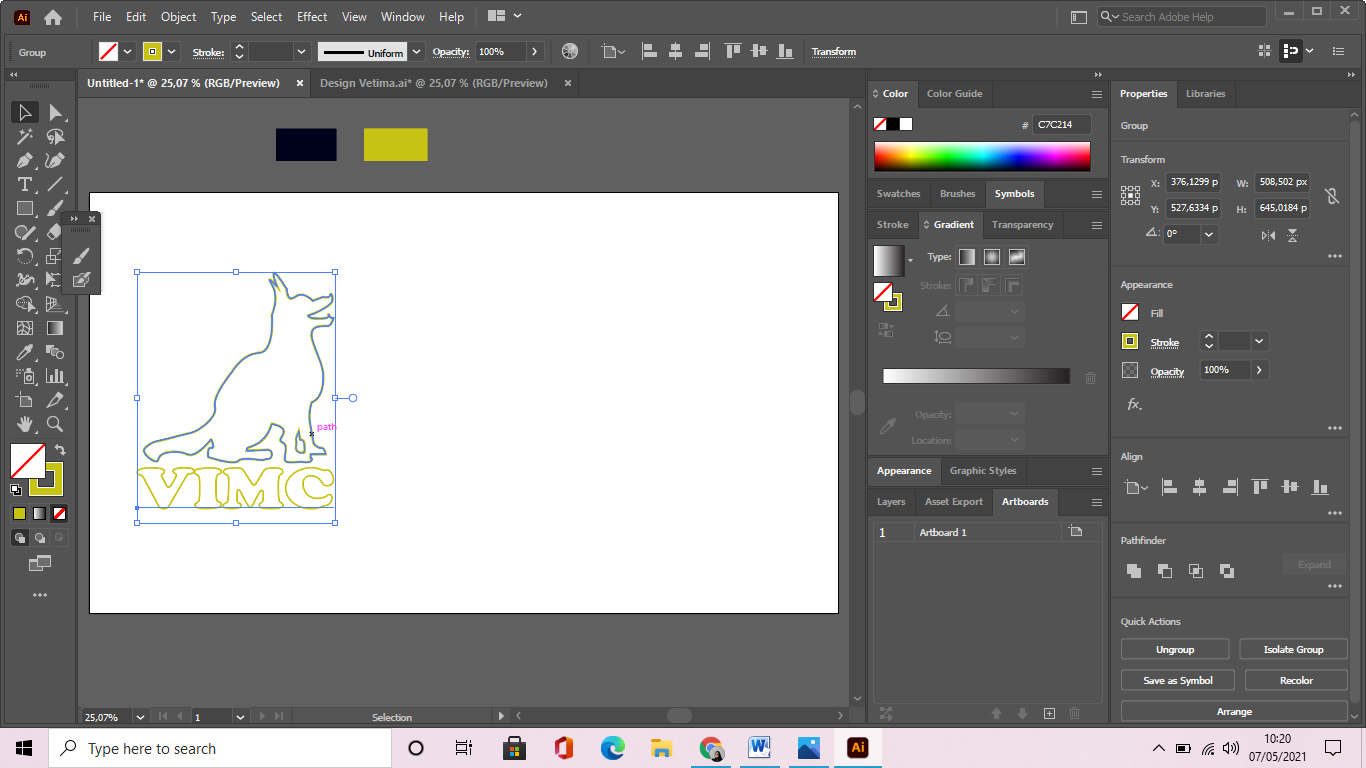Hello, Sobat Grafisnesia! Apakah kamu tertarik untuk membuat logo yang menarik dan profesional? Jika iya, maka kamu berada di tempat yang tepat! Pada artikel ini, kita akan membahas cara membuat logo menggunakan salah satu software desain grafis terpopuler, yaitu Adobe Illustrator.
Dengan mengikuti langkah-langkah yang akan dijelaskan, kamu akan bisa menciptakan logo yang unik dan sesuai dengan visi bisnismu. So, let’s get started!
Langkah 1: Mulailah dengan Konsep dan Ide
Sebelum membuka Adobe Illustrator, penting bagi kamu untuk memiliki konsep dan ide yang jelas tentang logo yang ingin kamu buat.
Pikirkan tentang pesan yang ingin kamu sampaikan, nilai-nilai yang ingin diwakili, serta target audiensmu. Jika perlu, buatlah sketsa kasar di atas kertas untuk membantu memvisualisasikan ide-idemu.
Langkah 2: Buka Adobe Illustrator dan Buat Dokumen Baru
Selanjutnya, buka Adobe Illustrator dan buatlah dokumen baru dengan ukuran yang sesuai. Untuk kebanyakan logo, ukuran 300 piksel x 300 piksel sudah cukup. Cara Membuat Logo di Adobe Illustrator
Pastikan juga memilih mode warna CMYK untuk memastikan hasil cetak yang optimal.
Langkah 3: Gunakan Bentuk Dasar untuk Membentuk Logo
Dalam Adobe Illustrator, kamu dapat menggunakan berbagai bentuk dasar, seperti lingkaran, persegi, segitiga, atau poligon, untuk membentuk dasar logo.
Gunakan tool seperti Ellipse Tool atau Rectangle Tool untuk membuat bentuk-bentuk ini. Eksplorasilah variasi bentuk dan posisi hingga kamu menemukan kombinasi yang menarik.
Langkah 4: Eksperimen dengan Warna dan Gradien
Pilihan warna dan gradien memiliki peran penting dalam pembuatan logo yang menarik. Gunakan palet warna Adobe Illustrator untuk memilih warna yang sesuai dengan brand dan pesan yang ingin kamu sampaikan.
Kamu juga dapat mencoba menggunakan gradien untuk memberikan efek yang lebih dinamis dan menarik pada logo. Cara Membuat Logo di Adobe Illustrator
Langkah 5: Tambahkan Teks dan Typography
Teks adalah elemen penting dalam sebuah logo. Gunakan tool Type Tool untuk menambahkan teks pada logo.
Pilihlah jenis huruf yang sesuai dengan karakter logo dan pastikan agar teks mudah dibaca. Jika perlu, eksperimenlah dengan ukuran, posisi, dan efek teks untuk menciptakan tampilan yang menarik.
Langkah 6: Perhatikan Keselarasan dan Proporsi
Keselarasan dan proporsi yang baik adalah kunci dalam desain logo yang harmonis. Pastikan setiap elemen logo terletak dengan seimbang dan memperhatikan ruang negatif di sekitarnya.
Jika diperlukan, gunakan fitur Align dan Distribute pada Adobe Illustrator untuk membantu menjaga keselarasan dan proporsi yang baik.
Langkah 7: Eksplorasi Efek dan Filter
Adobe Illustrator menyediakan berbagai efek dan filter yang dapat kamu gunakan untuk memberikan sentuhan kreatif pada logo.
Cobalah beberapa efek seperti drop shadow, emboss, atau warp untuk melihat bagaimana logo kamu dapat terlihat lebih menarik dan unik.
Langkah 8: Simpan dan Ekspor Logo
Setelah kamu puas dengan hasil akhir logo kamu, jangan lupa untuk menyimpannya. Pilih File > Save As, dan pilih format file yang sesuai, seperti .AI atau .EPS.
Selain itu, kamu juga dapat mengeskpor logo kamu dalam format gambar seperti .PNG atau .JPEG untuk digunakan dalam berbagai media.
Baca Juga : Cara Membuat Logo Aisyiyah
Kesimpulan
Itulah langkah-langkah sederhana untuk membuat logo di Adobe Illustrator.
Dengan berbekal konsep yang kuat, pemilihan bentuk, warna, typography yang tepat, serta keselarasan yang baik, kamu dapat menciptakan logo yang profesional dan sesuai dengan identitas bisnismu.
Jangan ragu untuk bereksperimen dan menggali lebih dalam fitur-fitur Adobe Illustrator untuk menciptakan logo yang unik dan menarik. Selamat mencoba, Sobat Grafisnesia!
Sampai jumpa kembali di artikel menarik lainnya! Terima kasih telah membaca.